一键重装系统u盘怎么使用
每台电脑的操作系统在使用过程中会产生许多系统垃圾。时间一久可能就会导致电脑运行缓慢或电脑死机等情况的出现。此时大多数用户会对电脑进行重装系统以解决电脑运行缓慢的问题。下面介绍一下一键重装系统u盘怎么使用。
一键重装系统u盘怎么使用
01 用户首先在浏览器上搜索云骑士官网。在官网下载云骑士装机大师软件。

02 在软件位置双击打开云骑士软件。U盘插入电脑并点击右上角的启动U盘按钮。

03 在U盘模式。系统会自动检测U盘型号。点击制作U盘启动盘。
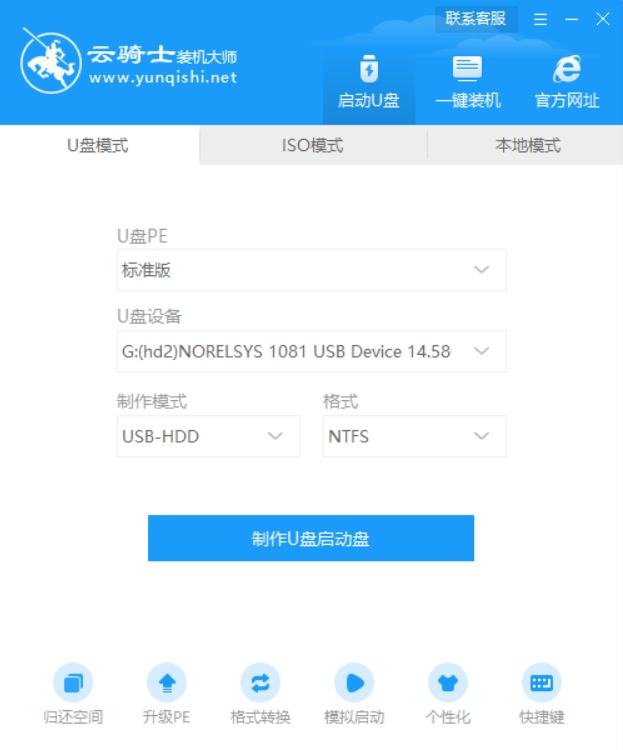
04 这里Windows xp/win7/win8/win10系统的各个版本都可以选择。这里选择win7系统。点击开始制作。
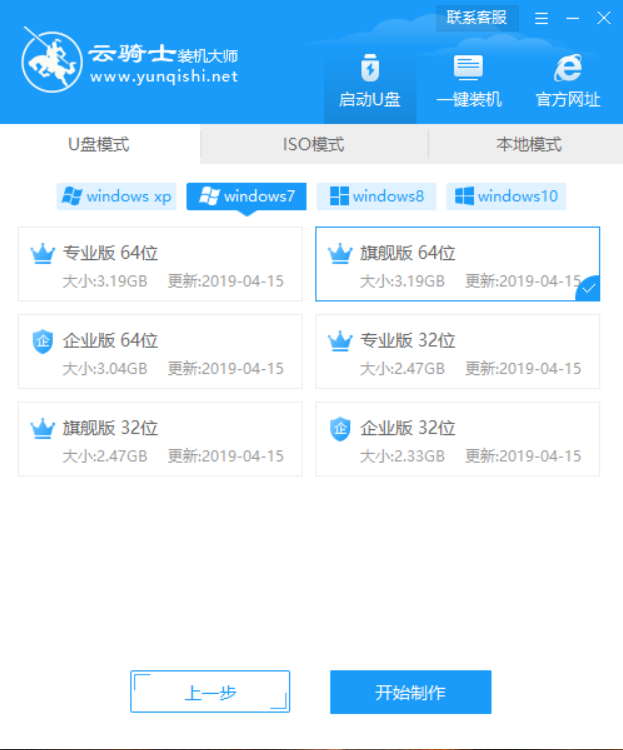
05 接下来会弹出提示框。点击确定。
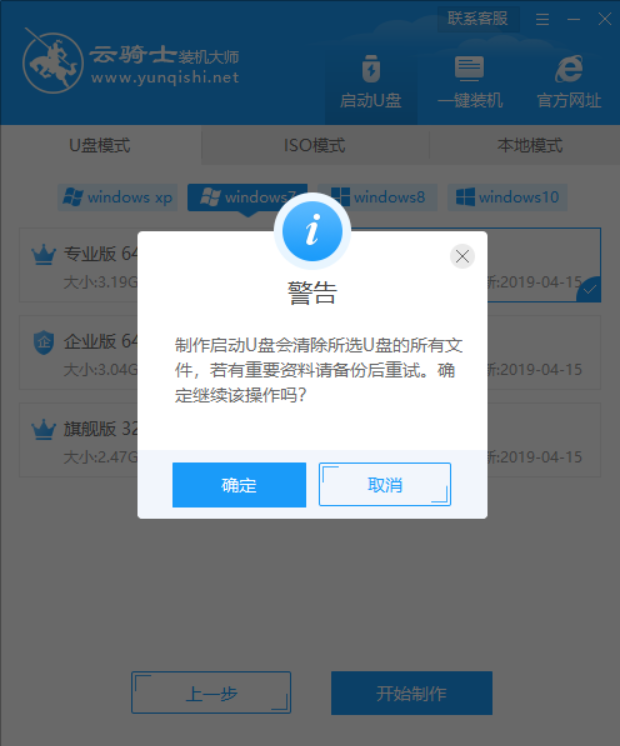
06 接着下载U盘PE系统和镜像文件。因为文件比较大需要的时间比较长。使用请耐心等待。

07 制作完成后弹出一个提示窗口。说明U盘启动盘已经制作成功。点击预览可模拟U盘PE系统启动界面。记住软件所提示的U盘启动快捷键。这里先不要拔出U盘。重启电脑。电脑启动时长按U盘启动快捷键进入U盘启动界面。

08 当遇到有显示Please select boot device选择界面。则选择UEFI的USB启动项进入系统引导选项界面。选择windows 10 PE进入系统。

09 进入系统后云骑士软件会自动搜索系统镜像打开。选择win7系统镜像后点击安装。

10 点击开始安装。

11 这里请耐心等待。
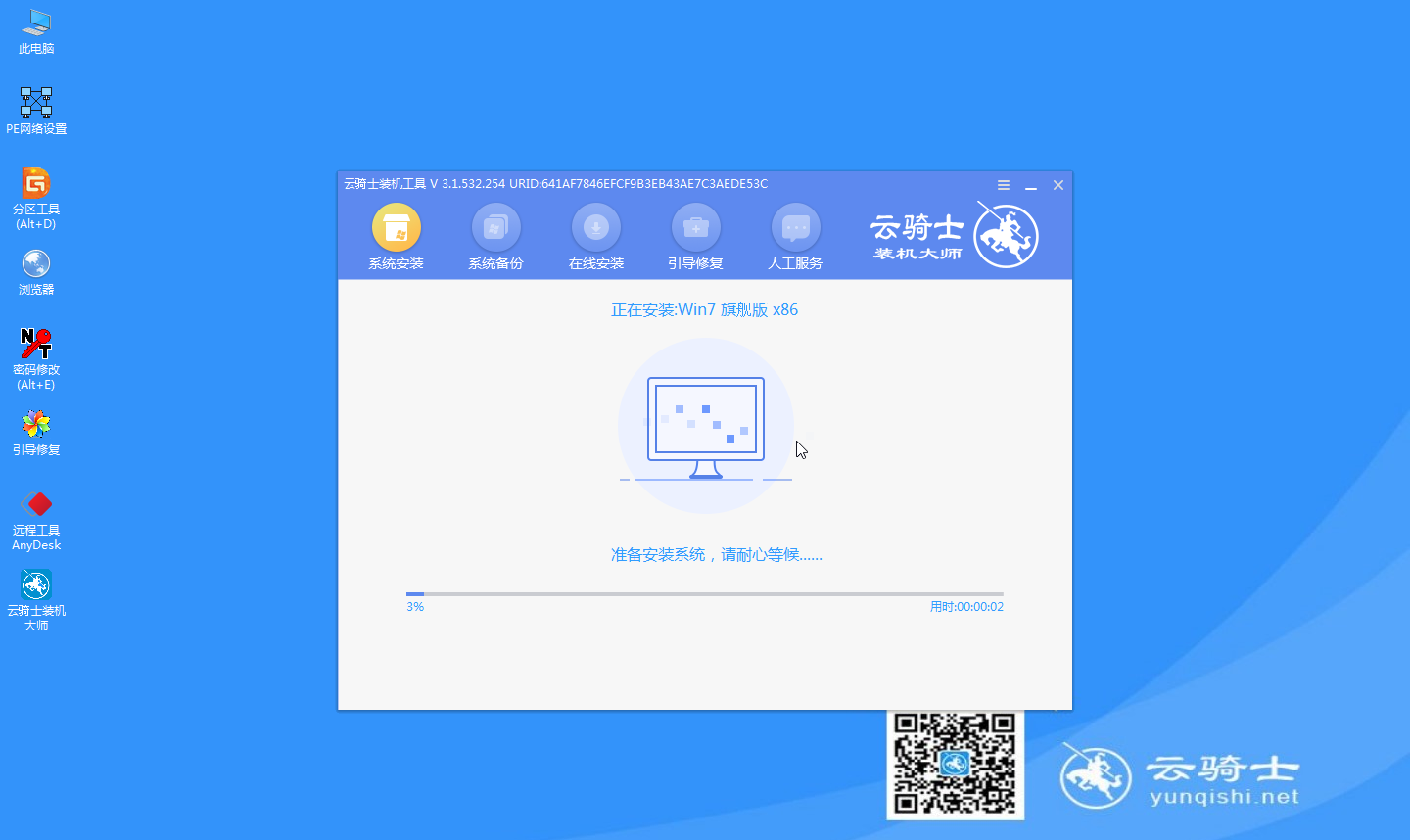
12 安装完成之后点击立即重启并且拔出U盘。

13 然后无需操作等待系统自动安装成功。进入桌面即完成系统重装。

我们在使用云骑士u盘装系统时。在安装系统的过程中如果弹出not a valid image file错误提示。导致系统无法正常安装时该怎么办呢?下面就一起来看看解决方法。
u盘装系统提示not a valid image file要如何解决
1、首先存放系统文件的分区没有被识别就会出现这样的错误提示。只要换个分区存放系统文件再试试。

2、其次我们所使用的系统镜像文件有问题。可试着重新下载一个系统镜像文件再尝试一次系统安装。

3、如果以上方法都无法解决问题时。电脑硬盘可能存在坏道。导致安装时过不去。此时可以通过云骑士u盘的maxdos9.3工具箱中的scandisk磁盘扫描修复工具。进行硬盘修复。
完成硬盘修复后重启电脑再次尝试系统安装。相信再一次尝试系统安装时就不会出现not a valid image file错误提示了。













